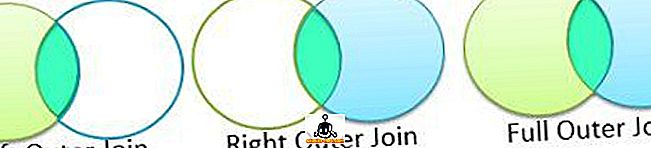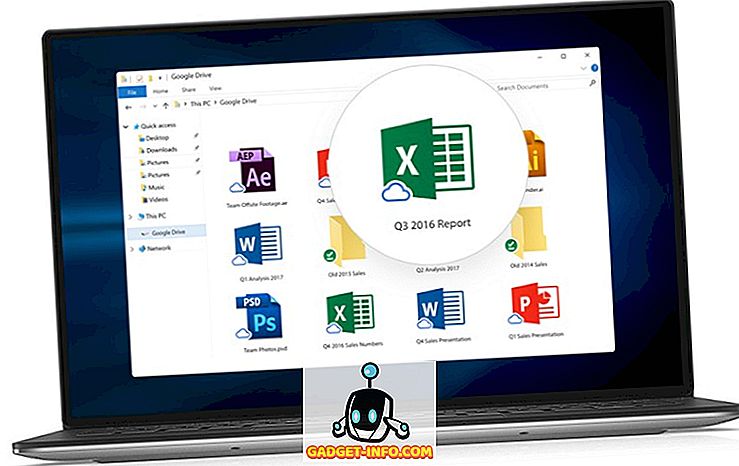Você já teve um grande número de imagens em seu Mac, que precisava classificar, redimensionar e exportar para o mesmo formato? Eu regularmente tenho que fazer exatamente isso, e se você é como eu, você provavelmente quer fazê-lo o mais rápido possível também. Bem, felizmente, existe um método muito simples e bastante intuitivo no macOS Sierra, que permite redimensionar várias imagens ao mesmo tempo. Você também pode converter um número de imagens diretamente. Primeiro, vamos dar uma olhada em como você pode redimensionar imagens em lote no Mac:
Imagens de redimensionamento em lote no macOS Sierra
O aplicativo padrão em um Mac para abrir e realizar edições básicas em imagens é Visualizar. Enquanto este aplicativo parece incrivelmente simples, ele esconde uma infinidade de recursos que o tornam extremamente útil. Um desses recursos é a capacidade de redimensionar um grande número de imagens de uma só vez. Para fazer isso, você pode simplesmente seguir os passos abaixo:
1. Selecione todas as imagens que você deseja redimensionar e abra todas elas na Pré-visualização, pressionando “ command + O “.

2. Na barra lateral Visualizar, você poderá ver as miniaturas de todas as imagens que você abriu. Selecione qualquer um deles e pressione “ command + A ” para selecionar todos. Agora, clique no botão " Mostrar barra de ferramentas de marcação " na pré-visualização. Quando a barra de ferramentas de marcação abrir, clique no botão " Ajustar tamanho ".

3. Na caixa de diálogo que se abre, insira a largura ou o valor de altura desejado para todas as imagens e clique em “ OK “.

Nota : insira apenas a altura ou a largura para preservar a proporção. Se você inserir uma altura ou um valor de largura maior que a altura ou a largura de algumas imagens, elas serão expandidas para caber no valor inserido.
Depois de clicar em " OK ", todas as imagens selecionadas serão redimensionadas para se ajustarem aos valores que você inseriu. Fácil, certo? Você pode usar esse método para redimensionar rapidamente um grande número de imagens para que elas se ajustem aos valores desejados.
Conversão em lote de formatos de várias imagens no macOS Sierra
Outra coisa legal que você pode fazer com o Preview, é converter os formatos de várias imagens de uma só vez. Você pode usar esse método para converter rapidamente um grande número de imagens de JPG para PNG, PNG para JPG e muito mais. Na verdade, você pode usar esse método para converter rapidamente imagens em qualquer um dos formatos suportados pelo Preview. Para fazer isso, basta seguir os passos abaixo:
1. Selecione todas as imagens para as quais você deseja converter o formato e abra -as na Pré-visualização.

2. Na barra lateral Visualizar, selecione qualquer uma das imagens e pressione “ command + A ” para selecionar todas. Vá para " Arquivo -> Exportar Imagens Selecionadas ".

3. Na caixa de diálogo que se abre, clique em “Opções” para visualizar o formato para o qual você está exportando. No menu suspenso, selecione o formato para o qual deseja converter as imagens e clique em “Escolher”.

Depois de fazer isso, todas as imagens selecionadas serão exportadas para o formato selecionado. Você pode usar esse método para exportar rapidamente várias imagens para qualquer um dos formatos aceitos pela visualização.
Lote redimensionar e converter suas imagens mais rápido com visualização no Mac
Preview é um aplicativo que esconde uma quantidade surpreendente de energia e pode, sozinho, fazer muitas das coisas para as quais você pode estar usando um aplicativo de terceiros ou um site. Você pode usar esses métodos para classificar rapidamente todas as suas imagens e executar tarefas como renomear em lote, redimensionar e até mesmo converter formatos de imagem com facilidade. Há muitas outras opções no Preview, e você deve definitivamente brincar com elas para descobrir mais de seus recursos ocultos. Além disso, se você enfrentar qualquer problema com o uso do Preview para redimensionamento em lote, ou a conversão de formatos de imagem, ou se você conhece algum método mais fácil para fazê-lo, sinta-se à vontade para nos informar na seção de comentários abaixo.